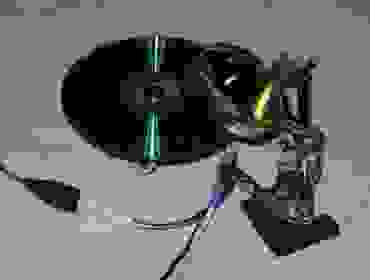Видеоплеер из подручных материалов
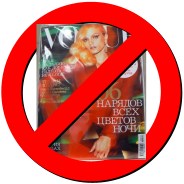
Судя по скорости развития технологий, лет через десять появится поколение, никогда не видевшее электронно-лучевых трубок. А между тем, история видео дисплеев начиналась с совершенно других устройств…
История
В 1884 году, за несколько лет до изобретения радио, немецкий студент Пауль Нипков (Paul Nipkow) запатентовал первую в мире систему телевидения. С электроникой в то время было неважно, поэтому для построения изображения применялся электромеханический подход: яркость пикселя задавалась электрической лампой, а его положение — механически, с помощью вращающегося диска. В диске делались отверстия, расположенные по спирали; таким образом, при вращении диска пролетающие по одному отверстия «сканировали» фиксированное поле зрения. И хотя сам изобретатель так никогда и не создал такую систему, вплоть до 1930-х годов диск Нипкова был популярен у других разработчиков телевидения.


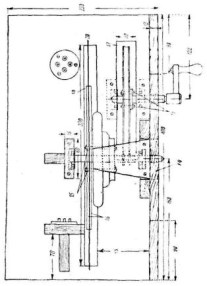
Разумеется, за прошедшие восемдесят лет технологии шагнули далеко вперёд, и никого не удивляют устройства вроде «3D HD дисплей с активной матрицей на органических светодиодах» (в 1930-х, между прочим, обычный человек понял бы только слово «органический»). С другой стороны, это означает, что современный инженер в куче старого хлама может найти хоть яркую «неонку» (светодиод), хоть прецизионный шаговый двигатель (в старом CD-ROM’е), — не говоря уже о лёгких и отлично сбалансированных компакт-дисках…
Сборка механического телевизора
Хотя наше устройство будет работать на записанных сигналах, и его уместнее называть видеоплеером, — тем не менее, его вполне можно использовать и для показа NBTV телепередач, вещаемых некоторыми радиолюбителями.
Нам понадобится четыре компонента:
- Диск Нипкова
- Двигатель для вращения диска
- Регулируемый источник света
- Источник видеосигнала
Диск Нипкова
В тридцатых годах диски делали из картона, тонкого алюминия, или вообще из бумажного кольца на проволочной рамке. Мы же воспользуемся прелестями прогресса и возьмём ненужный компакт-диск, благо их навалом. Если есть выбор, лучше взять диск с тёмной поверхностью — это улучшит контрастность изображения.

Наконец, берём микродрель со сверлом 0.6–0.8 мм и сверлим диск согласно разметке. Нет микродрели? Не беда! Дело в том, что у CD-дисков (но не DVD!) алюминиевый слой с данными защищён только тонким слоем лака, так что их можно аккуратно процарапать острым металлическим предметом, например отвёрткой. Насквозь цапарать не нужно, подложка диска прозрачна.
Двигатель
Честно говоря, изначально эта статья задумывалась как способ хоть как-то использовать валяющийся без дела старый DVD-ROM: там и двигатель, и держатель диска удобный. Однако копание темы показало, что двигатель привода далеко не так прост, как хотелось бы: он и многофазный, и использует датчики Холла для обратной связи, и управляется специальной микросхемой. Поэтому эксперименты с приводом было решено оставить на будущее, а использовать что-то более простое и понятное: компьютерный вентилятор, он же кулер.
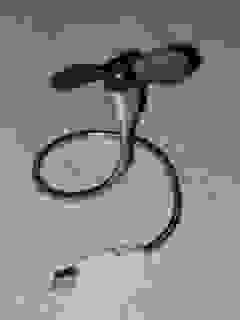
Внимание: несмотря на гладкую форму и небольшой вес, сорвавшийся диск может доставить некоторые неприятности. А если переборщить с мощностью двигателя — диск может лопнуть, и осколки придётся не только собирать по комнате, но, возможно, и выковыривать из тела. Так что консультируйтесь со здравым смыслом, — автор за возможные увечья ответственности не несёт.
Источник света
Как ни странно, в 2011 году неоновую лампу достать ничуть не легче, чем в 1930: их уже практически не используют. К счастью, нам вполне подойдёт один из светодиодов, которые можно найти в любом старом периферийном устройстве, от мышки до принтера.

Если транзистор выковырян из какого-то устройства, определить его тип и расположение выводов можно с помощью мультиметра: пробуйте разные комбинации выводов, пока прибор не покажет число в диапазоне 30–1000. Когда это произойдёт — по буквам рядом с выводами определите расположение ног транзистора.
Если длина выводов позволяет, схему можно выполнить на скрутках, хотя, конечно, для надёжности и эстетичности соединения лучше пропаять. В любом случае, оголённые выводы сто́ит стянуть термоусадкой или обернуть синей изолентой™ для придания долговечности.
В использовании светодиода вместо газовой лампы есть один негативный момент: свечение полупроводника «точечное», а нам нужно подсвечивать (по возможности равномерно) квадратик 15×15 мм. Проблема легко решается размещением над светодиодом полупрозрачной бумажки, на которую будет проецироваться пятно света.
В сборе оптическая часть выглядит так:
Инструмент «третья рука» очень удобен для фиксации всех компонентов в нужных положениях. Линза необязательна, она просто шла в комплекте. Вместо «третьей руки» можно воспользоваться окружающими предметами, клеем, или помощью коллег.
Источник видеосигнала
Самый доступный для айтишника генератор сигналов — звуковая карта компьютера. Ею мы и воспользуемся. Разумеется, никто не мешает затем записать сгенерированный файл на MP3-плеер и поспорить с друзьями, что ваш однокнопочный айпод может воспроизводить видео.
Для отладки системы я написал простенькую Java-программу, которая выводит на звуковую карту изображение 22 на 32 пикселя. Исходник можно взять на pastebin, а готовый аудиофайл — здесь.
Кроме того, существуют программы, позволяющие конвертировать видеофайлы в аудиосигналы, и наоборот, воспроизводить видео на основе аудиофайлов. Причём, благодаря стерео формату в одном аудиофайле можно записывать и изображение, и звуковую дорожку. Например, вот этот mp3-файл превращается в отрывок фильма «Девчата»:
Результат
Основная сложность при просмотре — синхронизация скорости вращения диска с поступающим видеосигналом. В тридцатых годах для этого использовались синхроимпульсы и специальные схемы. Любителям, впрочем, предлагался гораздо более простой и доступный способ: притормаживать диск рукой. Понятно, что получение устойчивого изображения таким способом требует определённого навыка…
Ну вот, теперь вы с полным правом можете сказать, что собрали телевизор на коленке.
Источник
Сетевой медиаплеер — своими руками
Сетевой медиаплеер — своими руками
В статье приводится опыт самостоятельной сборки только железной составляющей устройства на основе корпуса от уже не используемой бытовой аудио техники. Позднее, медиаплеер был модернизирован для возможности воспроизведения HD — видео высокого разрешения.
Содержание:
1. Введение
2. Постановка задачи
3. Выбор комплектующих
4. Модификация корпуса
5. Сборка медиаплеера
6. Модернизация блока питания
7. Доводка до ума
Итог
1. Введение
За последние годы, весьма активно стали развиваться домовые локальные сети.
В подобных с.
Сетевой медиаплеер — своими руками
В статье приводится опыт самостоятельной сборки только железной составляющей устройства на основе корпуса от уже не используемой бытовой аудио техники. Позднее, медиаплеер был модернизирован для возможности воспроизведения HD — видео высокого разрешения.
Содержание:
1. Введение
2. Постановка задачи
3. Выбор комплектующих
4. Модификация корпуса
5. Сборка медиаплеера
6. Модернизация блока питания
7. Доводка до ума
Итог
1. Введение
За последние годы, весьма активно стали развиваться домовые локальные сети.
В подобных сетях все чаще и больше рождаются постоянные узлы, на которых копятся различного рода медиа данные. Если ваш домашний компьютер подключен к какой-либо подобной сети, то вы наверняка заметили, что вполне возможно проигрывать видео или музыку прямо из сети. Также, если у вас существует канал во всемирную сеть (лучше безлимитный), то смотреть видео можно сразу и из Интернета.
Однако, зачастую просмотр таких медиа файлов осуществим только сидя непосредственно у экрана компьютерного монитора. Хотя наверняка, было бы гораздо приятнее, лежа на диване, и с помощью пульта ДУ, получать доступы к различным медиа ресурсам.
Производители электроники не так давно осознали желание пользователей приблизить компьютер к бытовой технике, и в последнее время стали выпускать такие устройства, как сетевые медиаплееры, имеющие в основном только коммуникационные интерфейсы, и при этом значительно облегченные (без дисководов, CD приводов, тюнеров, и пр.).
Но, к сожалению, большинство из существующих таких устройств не лишено некоторых недостатков. Например, проигрывать на них возможно далеко не все форматы файлов, а также часто им нужен еще и «свой» софт, для установки на другом компьютере в сети. Некоторые из них еще и конструктивом далеко не всегда вписываются в существующие форматы (размеры) бытовой A/V техники.
Например, можно встретить вот такие устройства: SnaZio* HD SZ1310 KiSS DP-1000 D-Link DSM-320 и др.
К сожалению, цена таких устройств пока еще достаточно велика (свыше 200 у.е.).
Напротив же, самостоятельная сборка, или даже покупка компьютера в desktop или slim корпусе, как правило, решает основные проблемы. Установка такого компьютера вполне возможна в стойку с аппаратурой, и размеры подобных корпусов можно самому выбирать. Но, увы… и здесь тоже не все гладко. К сожалению, стоимость только самих подобных корпусов, зачатую зашкаливает за сотню у.е., и даже если вы согласны мириться со значительной стоимостью такого корпуса, то зачастую корпуса очень тяжелы, что не всегда позволяет поставить их в существующие стойки.
О проблемах, которые существуют при самостоятельной сборке можно узнать почитав форумы о создании HTPC и подобных им.
2. Постановка задачи
Так вот, уже имея доступ к домовой локальной сети, мне порядком надоело бегать от дивана к компьютеру (еще и в другую комнату) и обратно, что бы переключиться на другой фрагмент при просмотре файлов из сети. Разумеется, хотелось бы просматривать фильмы, не вставая с места. Поэтому в зале было решено установить дополнительный проигрыватель, который бы обеспечил воспроизведение файлов из сети.
Покупка готового медиаплеера отпадала сама собой по указанным выше причинам, поэтому выбор был сделан в пользу самостоятельной сборки, однако покупать дорогой slim корпус тоже особого желания не было. И тут, я обратил внимание на то, что некоторые энтузиасты создают себе самодельные, и при желании достаточно легкие, корпуса. Есть еще и такие, кто использует в качестве корпуса старую, отслужившую свой срок, аппаратуру. А так как делать корпус «с нуля» мне совсем не хотелось, то решено было остановиться на втором варианте.
Наверняка, на некоторых сайтах в сети вы встречали самодельные сборки компьютеров на основе старых корпусов от A/V техники, например как здесь.
Однако обычно в них, все старые потроха выбрасывались, и бытовой аппарат уже не выполнял свои прямые функции.
Тупо повторять то же самое мне не хотелось, и вот я подумал, а почему бы не сохранить (по возможности) функционал модернизируемого старого аппарата, но при этом создав из него уже новое устройство.
Для эксперимента был выбран практически не используемый мной в настоящее время старый (но выглядит как новый ) кассетный аудио магнитофон вот такой, как на фото ниже.
(кликните по картинке для увеличения)
Sony TC-FX220
Конечно, при массовом переходе на цифру, актуальность такого аппарата сейчас — никакая, однако в свое время для записи и воспроизведения звука подобными устройствами в основном все только и пользовались. Впрочем, и сейчас иногда возникает необходимость в пользовании магнитофоном, например, лингафонные курсы иностранного языка для детей выдают в школах пока только на компакт-кассетах.
Здесь хочу обратить внимание, что именно аудио магнитофон наиболее подходил(ит) для модификации, так как внутри него достаточно свободного места для установки дополнительных комплектующих. Например, в старом видеомагнитофоне или усилителе, свободного места почти не существует.
Итак, было решено использовать этот аппарат в качестве корпуса для будущего медиаплеера, и при этом по возможности сохранить его полный функционал.
Как понятно из предназначения, «сетевой медиаплеер» – это фактически облегченная версия персонального компьютера, где отсутствуют (за ненадобностью) «лишние» комплектующие. Перечислим, каким минимальным набором характеристик он должен обладать:
•Поддержка сети Ethernet (RJ45),
•Вывод видео на TV (не хуже S-Video),
•Вывод аудио,
•Минимальный объем жесткого диска (для работы ОС),
•Управление по IR (возможно внешним блоком),
•Достаточно легкий вес,
•Минимальный шум
Учитывая вышеназванные требования, при сборке медиаплеера было поставлено три основные задачи:
•Облегчить вес будущего аппарата, желательно не более 5 кг.;
•Сделать его по возможности бесшумным;
•Вписаться в цену 200 у.е. (в сравнении с покупкой готового устройства).
Чтобы вписаться в заявленную цену, конечно следовало выбирать комплектующие не только из доступных в продаже, но и по максимально низким ценам.
Для начала, необходимо было прикинуть размеры и посмотреть, а влезут ли будущие потроха (комплектующие) во внутрь выбранного мной корпуса.
Магнитофон имеет размеры 430х230х90 (ШхГхВ) и весит 3,2 кг.
3. Выбор комплектующих
Судя по размерам корпуса очевидно, что материнская плата должна быть microATX формата, или же еще меньше. В мои размеры вписалась плата AsRock на i865G чипсете. Так как ширина корпуса 430мм, следовательно внутри вполне хватает места и для microATX блока питания (вначале планировался к установке именно такой). Высота корпуса 90мм, и поэтому платы расширения могли быть использованы только низкопрофильные.
На выбранной материнской плате имелся выход видео только на монитор D-Sub, однако для подключения к бытовой A/V технике он конечно же не подходил, поэтому было решено установить дополнительную видеокарту с S-Video выходом. К сожалению, это означало и дополнительные затраты, но увы… материнские платы, на которых уже присутствует Video-TV выход, крайне редки и найти их практически не реально.
Так как для работы в качестве медиаплеера большого объема оперативной памяти не требуется, то было выбрано минимально возможное (разумное) для нормальной работы операционной системы – 256МБт. Центральный процессор был выбран не самый медленный, но и не самый дорогой Intel Celeron 2,0 GHz. Для охлаждения процессора был взят дешевый алюминиевый кулер модели Igloo 4311 весом около 300 гр.
Для доступа к сети, на материнской плате уже имелся сетевой интерфейс с разъемом типа RJ45, поэтому дополнительную сетевую карту устанавливать не было никакой необходимости. Звуковой кодек также присутствовал.
Жесткий диск был выбран объемом в 30 гигабайт, ноутбучного формата 2,5″, весом не более 95 гр., что существенно облегчило вес аппарата. К сожалению, меньшего объема и не б/у мною найдено не было. Вес блока питания вначале в расчет не брался, так как впоследствии он был существенно модифицирован.
Итак, получившаяся конфигурация:
| Блок | Наименование | Цена |
|---|---|---|
| MB: | ASRock P4i65G Socket478, i865G, SATA, AGP, Video, LAN | 45 |
| CPU: | Intel Celeron 2000 MHz, 128Kb, 400MHz fsb | 34 |
| RAM: | 256Mb, DDR PC2700, Hynix | 21 |
| Video: | 128Mb, AGP ATi9250, TV DVI [MSI 8999 RX9250-TD128] | 36 |
| HDD: | 30Gb, 4200rpm, Hitachi | 47 |
| Power: | ATX, 300W, Gembird [CCC-PSU1] | 13 |
| Cooler CPU: | Igloo 4311, S-478, GlacialTech | 7 |
Все комплектующие выбирались по минимально возможной цене, все новое (не б/у).
По указанной цене в суме комплектующих, уже вполне можно вписаться в поставленную задачу. Общий, приблизительный вес (только комплектующих включая шлейфы и разъемы) составил около 2 кг.
Так как при работе (да еще и в стойке с аппаратурой), внутренности наверняка будут хотя бы немного нагреваться, то для их охлаждения решено было предусмотреть установку пары дополнительных вентиляторов размерами 60х60мм.
Вполне возможно, что к моменту написания данной статьи, некоторая часть указанных выше комплектующих, может быть уже не доступна в продаже. Поэтому, следует ориентироваться на представленные цены только для примера. Также возможно, что вы можете найти похожее или совместимое оборудование по более низким ценам.
До установки этих комплектующих в корпус, все они были протестированы, т.е. собраны на стенде. На жесткий диск была предустановленна операционная система.
4. Модификация корпуса
Конечно, перед монтажом комплектующих внутрь корпуса, сам магнитофон необходимо было предварительно модернизировать.
Сначала, следовало переместить системную аудио плату, переставив ее из одной стороны в другую.
(кликните по картинке для увеличения)
Sony-tc-fx220-back
Дело в том, что модификация этого аппарата была произведена мной более полу года тому назад, и в то время я еще не был до конца уверен, что вообще произведу нечто подобное на свет. Поэтому, тогда фотографий и не делал. И только сейчас, когда мне потребовалось поставить дополнительный разъем на заднюю панель (об этом чуть ниже), решено было поделиться опытом и написать данную статью, попутно фотографируя полученные результаты.
Так как вся конструкция собрана была мной с обязательным использованием разъемов, то проблем с разборкой, и последующей сборкой, не возникало. Далее будет показана последовательная сборка, уже рабочего аппарата.
При перемещении аудио платы пришлось немного поработать напильником. Некоторую часть проводов пришлось удлинить и кое-где поставить дополнительные разъемы. Для поддержания этой платы на высоте (практически под верхней крышкой), потребовалась установка дополнительных стоек (взяты от заглушек слотов) и не большая модификация пружинного механизма для переключателя режима REC (запись) магнитофона. Как видно на картинке, плата была установлена в перевернутом виде, что однако никак не повлияло на ее фактическую работоспособность.
(кликните по картинке для увеличения)
Sony-tc-fx220-mod1
Линейный трансформатор для питания магнитофона переместился ближе к краю (справа на картинке), освободив место для ATX блока питания компьютера и вентилятора в нижней стенке корпуса.
Источники питания для магнитофона, и питания для компьютера решено было оставить раздельными и не зависящими друг от друга. Это сделано было для того, что бы не привязываться к одному источнику питания.
Возможно, что соседство импульсного блока питания с аудио платой могло бы создавать некоторые помехи для аудио. Поэтому, при желании получения «чистейшего» звука, возможно и раздельное использования устройствами, фактически получая «два в одном».
На заднюю панель (над шнуром), дополнительно была установлена кнопка полного отключения питания. Она включает и отключает питание только для блока питания компьютера, т.е. только для цифровой части устройства. Кнопка Power на передней панели магнитофона, как и ранее, имеет отношение только к самому магнитофону.
На переделку магнитофона было потрачено около двух суток. В корпусе было освобождено значительное пространство под установку других комплектующих. Перемещенная на новое место аудио плата успешно работала, как и сам магнитофон в целом.
5. Сборка медиаплеера
Вначале необходимо было установить материнскую плату, и подогнать ее под разъемы на задней стенке корпуса магнитофона. На нижней поверхности корпуса, с помощью дрели были высверлены отверстия под шестигранные стойки, такие стойки применяются при монтаже материнских плат в стандартных компьютерных корпусах.
Особенность конструкции данного корпуса – это то, что задняя панель могла быть отдельно демонтирована, и других сложных работ с корпусом можно было избежать.
Отсоединив заднюю панель, можно было заниматься распилом отверстий на ней.
Sony-tc-fx220-ins-right
На материнской плате осталось еще два не задействованных PCI слота, так что в будущем, если появится желание апгрейда, вполне возможно установить в эти слоты еще что ни будь, например плату TV тюнера и пр.
6. Модернизация блока питания
Данный вариант медиаплеера у меня не первый, и конечно были и ранние (вполне успешные) попытки собрать компьютер в миниатюрном, как правило стандартном slim корпусе. Однако, «опыт – сын ошибок трудных» (с) показывает и подсказывает, что необходимо выбирать источник питания уже заведомо обеспечивающий значительный запас по мощности, чтобы потом не было мучительно больно за бесцельно потраченные средства. В данном случае, блок питания был выбран с мощностью в 300W.
Спрашивается, зачем так много для такой «слабой» конфигурации? Наверняка хватило бы блока и на 150W. Согласен, конечно хватит и меньшей мощности.
Но, по моему личному опыту и конечно imho, встречавшиеся мне маломощные блоки питания сильно грелись, даже при не полной загрузке, и в добавок заметно шумели. Учитывая плотность размещения, которая получилась в этом корпусе, перегрев или даже не значительный нагрев, мог бы вполне создать проблему в будущем.
Конечно, в данном «дешевом» блоке питания эти ваты не совсем честные, но нужно было учесть, что получившейся аппарат должен был работать в стойке, где уже и так полно греющейся аппаратуры (и при этом не сильно шуметь). Поэтому следовало создать некий избыток в мощности блока питания, тем самым существенно снизив требования к его охлаждению.
По размерам, плата от стандартного ATX блока питания, вполне вписывалась, однако металлический корпус блока не влезал. Решено было слегка модернизировать металлическую оболочку корпуса блока питания, удалив лишний металл.
Sony-tc-fx220-back-fan
Как было сказано выше, для вытяжки теплого воздуха из корпуса был еще установлен вентилятор на задней стенке корпуса, в другом углу аппарата. Тем самым, именно этими двумя вентиляторами создавался необходимый «сквозняк» который бы не позволял перегреваться внутренностям даже при максимальной нагрузке на процессор и другие элементы.
7. Доводка до ума
Учитывая то, что дизайн лицевой панели корпуса магнитофона мне переделывать совсем не хотелось, то кнопки Power (зеленая) и кнопка Reset (красная), были вынесены на заднюю панель. Там же, они крепились с маленькой плате, которую было решено дополнительно поставить для того, что бы обеспечить индикацию работы компьютера. Системный разъем на материнской плате был соединен шлейфом с этой платой.
Sony-tc-fx220-back-plate
К сожалению, единственное «свободное» место для индикатора на лицевой панели магнитофона оказалось только на месте индикатора записи REC INDICATOR. Он загорался только тогда, когда нажималась кнопка REC. Но так как запись на ленту уже вероятно никогда (или очень редко) не будет производиться, решено было в этом месте поставить двухцветный светодиод, обеспечивающий индикацию работы медиаплеера.
Логика работы нового индикатора была выбрана такая:
В режиме работы медиаплеера (когда питание подано на материнскую плату), светодиод светится зеленым цветом. В моменты, когда производится обращение к жесткому диску, светодиод переключается на красное свечение. Если же нажимается кнопка REC на магнитофоне, то светодиод также будет светиться красным цветом.
Разумеется, что бы обеспечить такую логику работы, необходимо было собрать небольшую схему на паре ключевых транзисторов. Именно на этой маленькой плате, к которой крепятся кнопки, и была собрана миниатюрная схема.
REC LED
Тем самым, с помощью такой не сложной схемы была обеспечена индикация работы медиаплеера с выводом только на один двухцветный светодиод. Эту схему можно использовать и с другими материнским платами, так как выходы у них у всех стандартные.
Дополнительно также, была произведена еще одна модификация с микрофонным входом. Особенность конструкция данной модели магнитофона позволяет подключать к нему сразу пару микрофонов (LEFT и RIGHT).
(кликните по картинке для увеличения)
Karaoke
Естественно, при сборке было учтено, что можно подключить линейный выход магнитофона сразу к входу AUX на материнской плате внутренним аудио кабелем, что бы сразу дало возможность без лишних коммутаций оцифровывать аудио кассеты.
Все другие аудио разъемы материнской платы были выведены на заднюю панель в виде стандартных для бытовой аппаратуры разъемах типа «тюльпан» (см.фото в начале статьи).
После окончательной сборки аппарата, была произведена его полная проверка.
Так как программное обеспечение на жесткий диск уже было установлено ранее, поэтому все успешно запустилось и заработало без дополнительных настроек. Для дистанционного управления медиаплеером мною был использован внешний IR приемник и пульт от старого TV тюнера, который к этому времени уже давно не использовался.
Осталось только настроить программное обеспечение для работы с сетью и с медиа файлами… Впрочем, это уже другая история.
Итог:
Результирующий вес собранного аппарата составил чуть более 5 кг., что конечно совсем не много, если сравнивать с большинством других «железных» slim корпусов, предназначенных для подобных целей.
Шум был минимизирован за счет слабого вращения вентиляторов при не значительном нагреве внутренних деталей. Шум от процессорного вентилятора был также снижен путем подключения его на пониженное питание.
Общая стоимость потраченных средств на комплектующие, для создания этого аппарата, составила чуть более 200 у.е.
Подведя итог, можно сказать, что в основном поставленные задачи были выполнены.
И если у вас возникло желание собрать сетевой медиаплеер самостоятельно, а в наличии есть старая, не используемая A/V аппаратура, которую не жалко модернизировать, то вполне возможен предложенный выше подход.
Задать вопросы и высказать критику можно здесь.
Источник